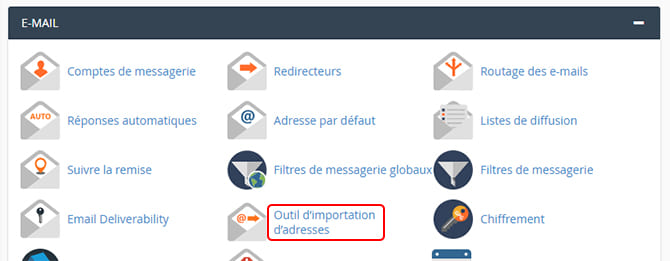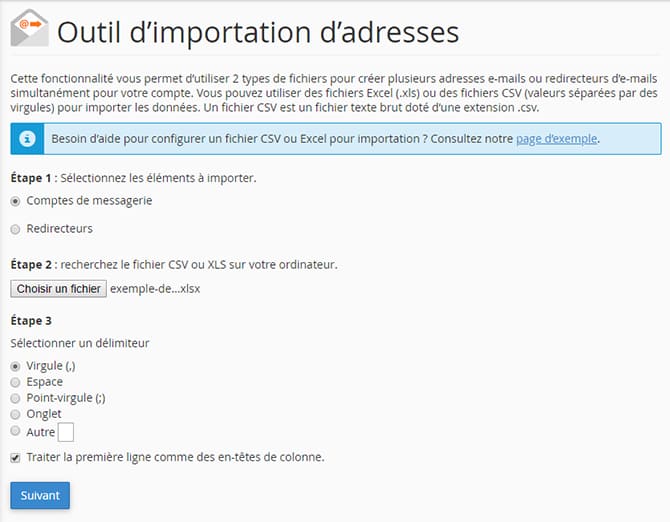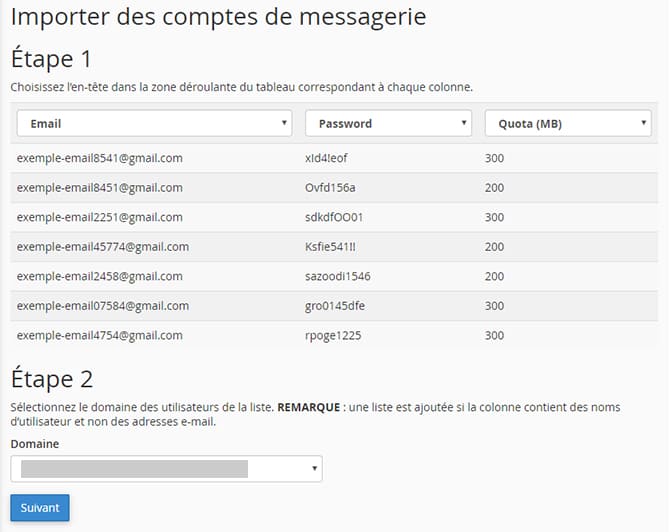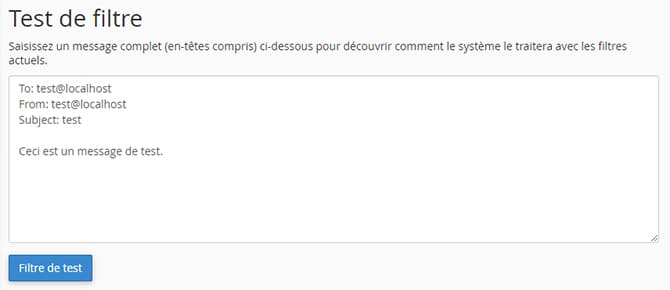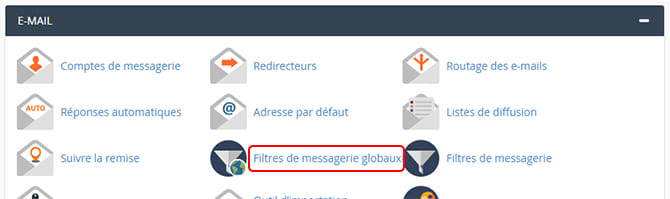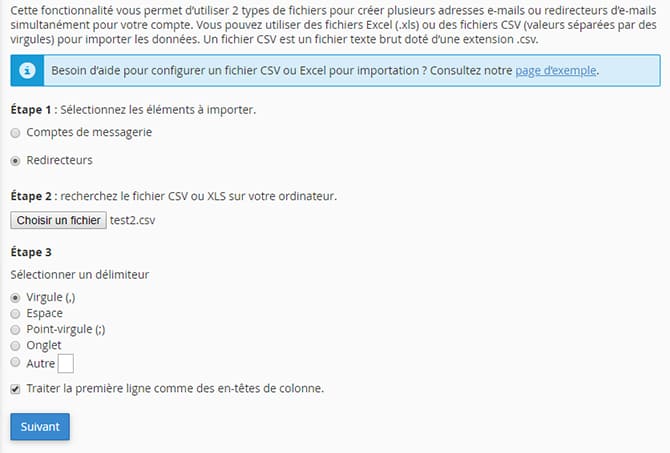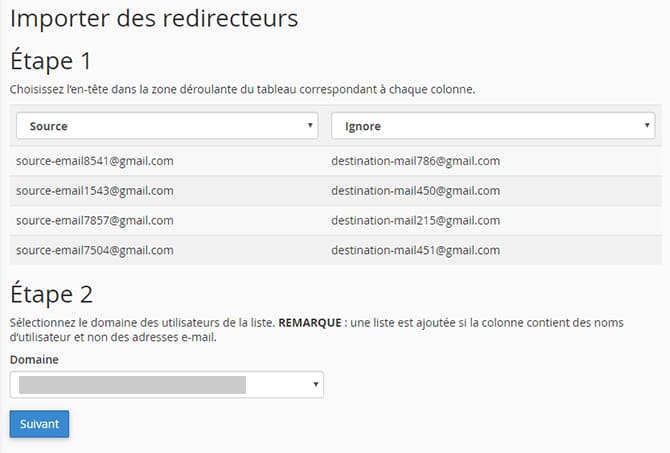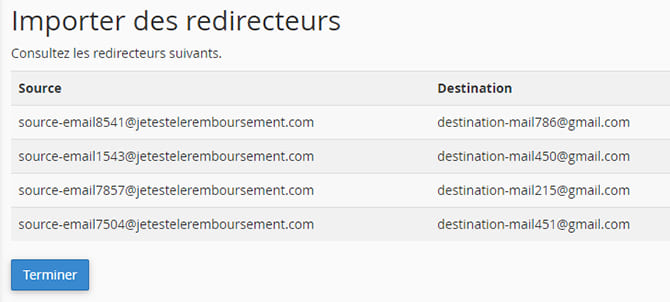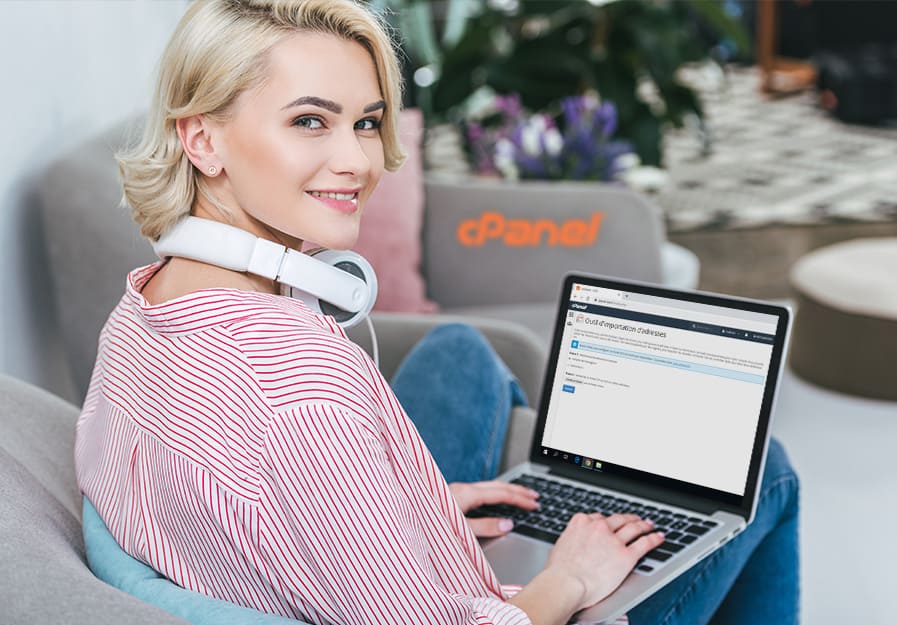
1 Hébergement vous propose d’utiliser cPanel pour importer plusieurs adresses électroniques ou même les créer sans perdre du temps. Vous pouvez donc créer autant de comptes de messagerie que vous désirez pour vos employés, ou pour vous même, peu importe leur nombre. C’est plus pratique avec cPanel, car l’importateur prend en charge le tableur Excel (.xls) et la feuille de valeurs séparées par des virgules (. csv).
Comment importer des adresses électroniques ?
Dans la section « Email », cliquez sur le lien « Adress Importer » pour ouvrir l’importateur d’adresses cPanel. Puis, entrez dans « Que voulez-vous importer ? » pour choisir l’option « Adresse électronique ».
Ensuite, défilez la liste pour sélectionner votre Excel Spreadsheet ou CSV. Choisissez à présent le délimiteur que vous avez, puis cliquez sur « Suivant ». Le délimiteur est souvent une virgule. Mais si votre fichier choisi est XLS, il vous sera demandé de traiter la première ligne en tant qu’en-tête de colonne. Marquez la case si c’est ce que vous voulez.
Avant de cliquer sur « Suivant », veillez choisir maintenant l’en-tête pour chaque colonne et sélectionnez le domaine de création des emails.
Dès qu’il vous montrera un aperçu de ce qui sera créé, vérifiez le tableau et débrouillez-vous pour avoir un exemplaire des mots de passe accompagnant les courriels. Vous pouvez faire une capture d’écran par exemple. Pour importer définitivement les adresses électroniques, cliquez sur « Terminer ».
NB : Avec 1 Hébergement, les emails ou les mots de passe ou encore les quotas que vous omettez sont automatiquement générés par cPanel.
Comment importer des redirections d’emails ?
Après avoir ouvert cPanel comme précédemment, choisissez l’option de sélection des redirecteurs dans « Que voulez-vous importer ? ».
Ensuite, procédez comme dans l’importateur d’adresses mail jusqu’à ce que vous ayez besoin de choisir un en-tête pour chaque colonne. Là, choisissez votre colonne source et destination puis passez à l’étape suivante en cliquant sur « Suivant ».
Vous aurez après une liste des redirections à importer que vous deviez prendre le temps nécessaire pour vérifier les paramètres. Si celles-ci vous conviennent, finissez votre importation de redirections d’adresses en cliquant sur « Terminer ».
NB : Dans les deux processus, il est possible de créer une feuille de calcul en utilisant Microsoft Excel et l’enregistrer avec « .xls » ou « . csv » dans l’option « Enregistrer sous ».
Pour conclure ce tutoriel cPanel
Gérer des adresses mails par cPanel est l’une des évolutions du monde numérique pour faciliter la gestion des entreprises par les entrepreneurs et les particulier. N’oubliez pas de configurer vos filtres de messagerie !
Avec 1 Hébergement, simplifiez votre vie dans le monde numérique en adoptant cPanel pour importer des centaines d’adresses email et de redirections 👍
J’espère que ces informations vous ont aidé, à bientôt dans un prochain article 😉